26.1. FIC-Router(XaaS)を購入する¶
注釈
FIC-Router(XaaS)はXaaS事業者が運営しているサービスを提供する際に購入するリソースです。
26.1.2. 購入の流れ¶
FICコンソールの 「グローバルビュー」 で エリア (「Japan East」または「Japan West」)を選択し、 「エリアビュー」 画面を表示します。
「エリアビュー」 画面左側のサイドメニューから [ルータ] を押下します。
「ルータのメニュー選択」 画面で [スタンダード] を選択してください。
「ルータメニュー」 画面が表示されますので、 [購入] ボタンを押下します。
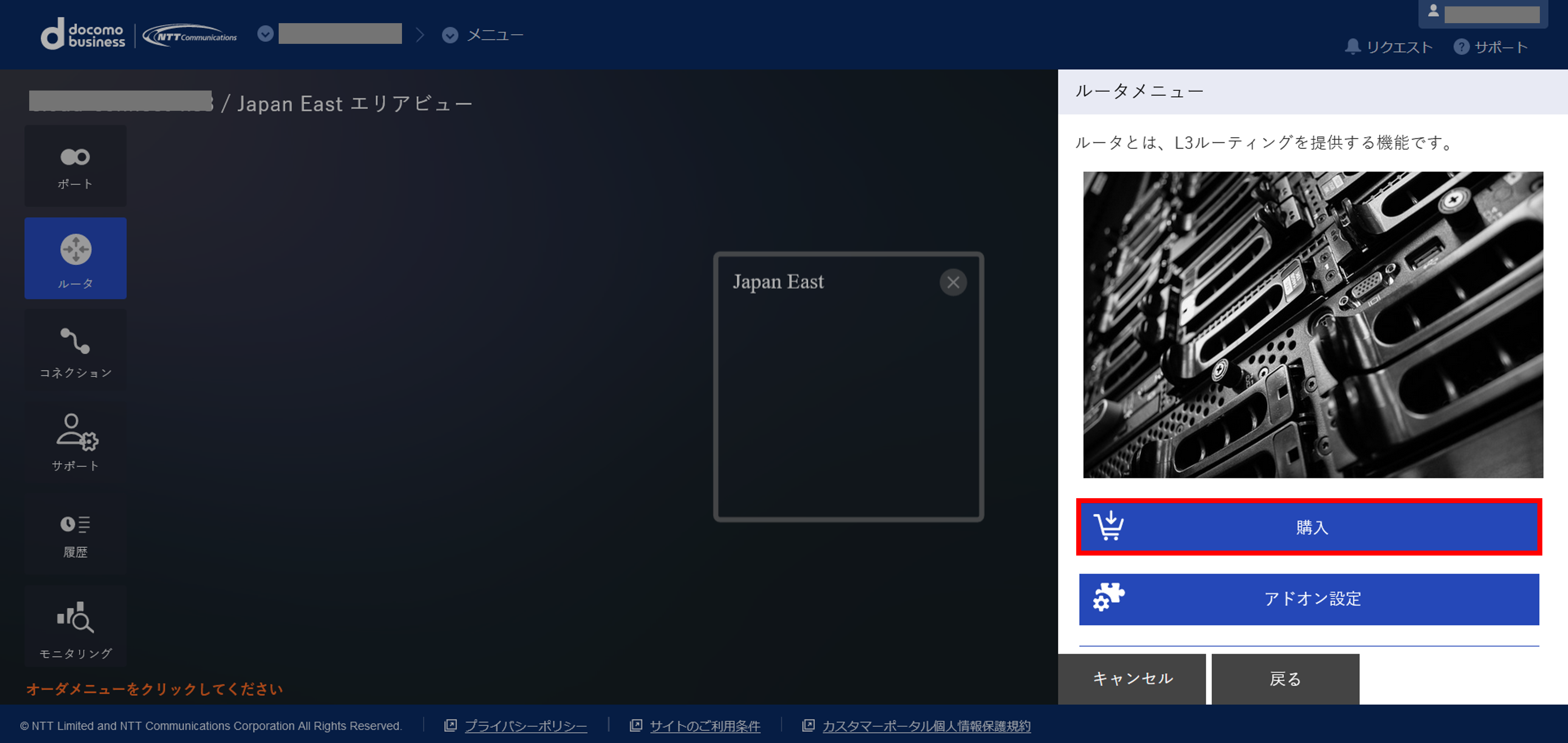
図 26.1.1 ルータメニュー¶
「ルータ購入ガイダンス」 が表示されますので、 [次へ] ボタンを押下します。
「ルータの購入手続き」 画面にて必要な情報を入力し、 [確認] ボタンを押下します。
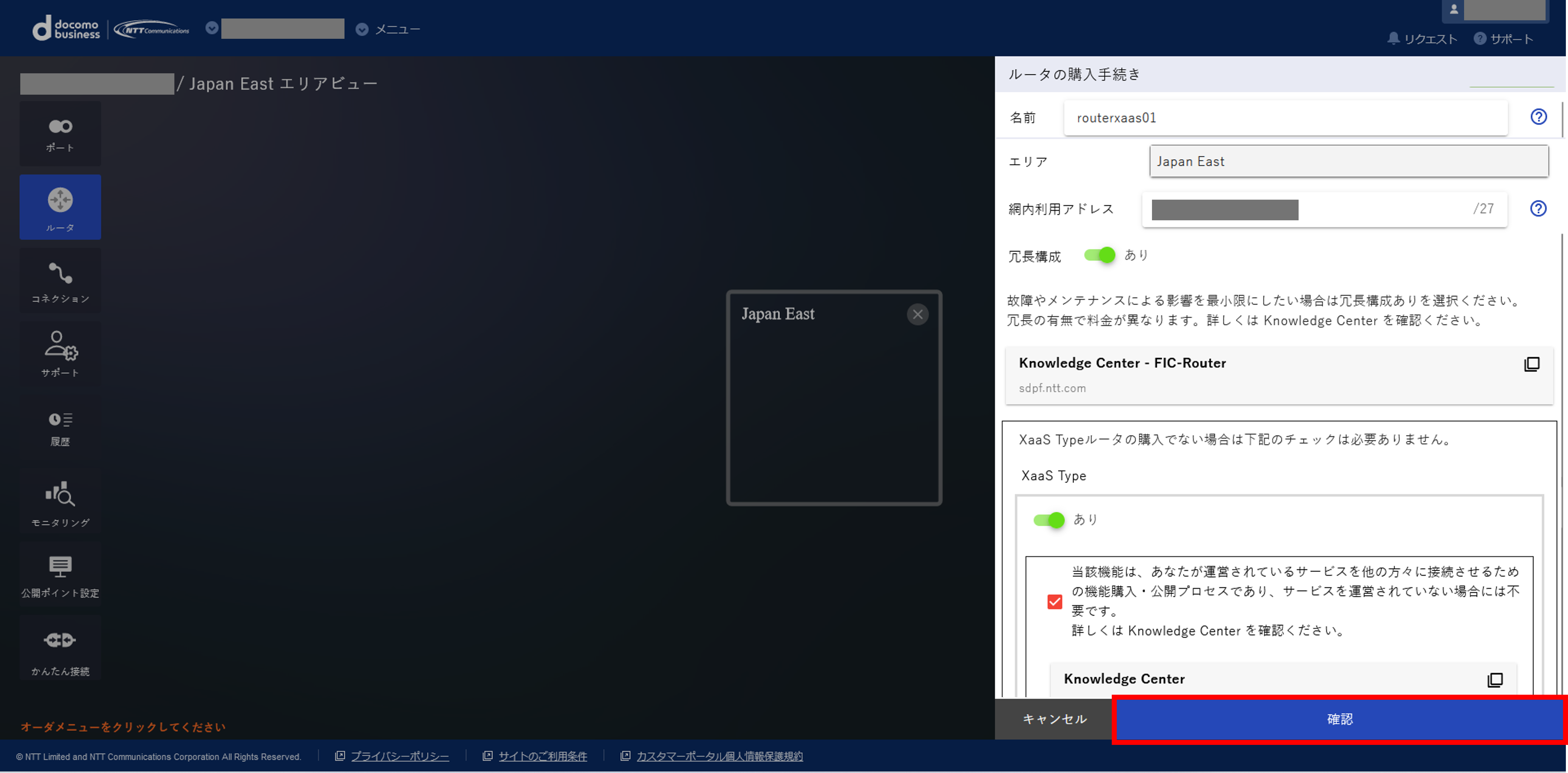
図 26.1.2 ルータの購入手続き¶
表 26.1.1 「ルータの購入手続き」画面入力項目一覧¶ 項番
入力項目
説明
購入後変更可否
1
名前
FIC-Routerに設定する名称を半角英数および、一部記号&()-_ 64文字以内で入力。
〇
2
メニュー
「ルータのメニュー選択」画面で選択したメニューが表示される
×
3
エリア
FIC-Routerを設置するエリアを選択。
×
4
網内利用アドレス
ネットワークIPアドレス(/27)を入力。参考:網内利用アドレスとは×
5
冗長構成
冗長構成の有無を選択。
×
6
XaaS Type
FIC-Router(XaaS)として購入する場合は、本項目を選択します。ポイントの色が緑(あり)であることを確認してください。画面に注意事項が表示されますので、内容を御一読しご選択お願いします。冗長構成にて「有」を選択しないと選択できません。×
「ルータ購入確認」 画面が表示されますので、内容を確認して問題がなければ [購入] ボタンを押下します。
「ルータ購入申し込み受付完了」 画面が表示されますので、確認して [OK] ボタンを押下してください。 処理が完了すると、購入したFIC-Router(XaaS)のアイコンが 「エリアビュー」 に表示されます。
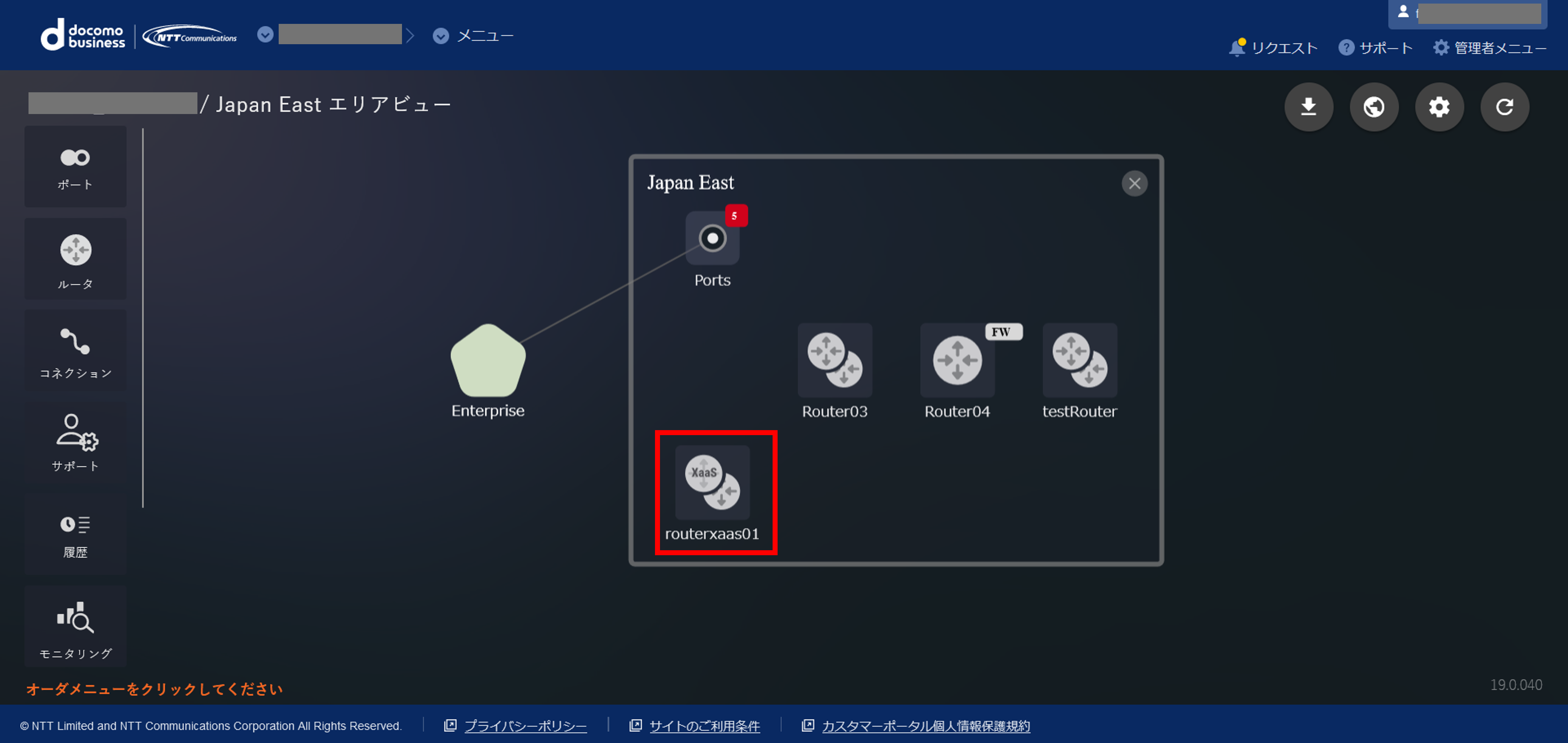
図 26.1.3 FIC-Router(XaaS)購入後¶
「エリアビュー」 の画面左側のサイドメニューから [履歴] ボタンを押下し、 申し込み履歴画面 でステータスが 「Completed」 となっていることを確認してください。